 |
| 始める電子回路 | CPUを作る | 回路がわかる本 |
始める電子工作 |
 |
| 始める電子回路 | CPUを作る | 回路がわかる本 |
始める電子工作 |
確認作業出来た回路の確認電源回路部が出来たので確認作業。 TD4の回路確認ですが、 この近代的TD4ROMを使ってはいますが、TD4のオリジナルと基本は変わりません。 これからオリジナルのまま作る方々にも、また完成して動作を確認、不具合探しのときにもTD4の各ブロック部分の入出力は同じなので、このHPの確認記事部分は参考になるように書こうと思います。 ブロックごとの確認作業ですが、やらないで次々先に進むのもいいかと思います。 全部作った後、動いてくれ! と祈りながらSWを入れる これも趣味で作る回路の最後に待っている大作業、一番の醍醐味かもしれません(^^ 途中を確認しながら進むと、そこまで着実に確認しながら進んでいるのでまず動きます・・動いてしまう ともいえる(^^; どんなふうに進めるかは趣向によっても違うのでそれぞれの楽しみ方、造り方ですが、基幹の電源部だけは事前に確認した方がいいでしょう。 最終的に さあSW ONで 電源部が悪くて、電気来てない! とかならいいですが +−が逆で ほぼすべてのICが火葬となり、、お亡くなりになる・・ という目も当てられないことにもなりかねない。。 テスターで確認テスターで確認作業です。 作る、買う、調べる回路 に テスターで測る補助具 の部分を付け足したので 実際の測定などはそちらも参照してください。 事前に回路の基幹の電源ラインをテスターにつないだクリップなどでくわえておきます。 電気入れる前に、一応目視などでハンダ付けや回路の確認はしておく。 小さなブロックですが、これでもブロックとして出来上がった回路なのでちょっとした完成と達成感。。 まずはSW ONです。ここでも うまくいってくれよ と祈りながら・・ ●確認トグルSWをパチッと横へLEDが点灯します。 パチパチとSWを入れて 基幹の電源ラインに5V(5.1Vぐらいだったりする)が、ちゃんとテスターで確認できればとりあえず電源部はOK。 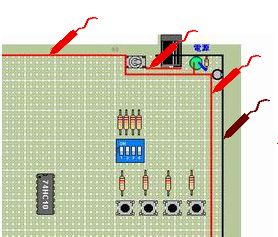 グランドとSWから電源+の下へ と横へのびるライン や電源そのままのラインを確かめました。 (パチパチとSWを入れて確かめるときは、手がテスターを当てることでふさがっているので、ICクリップほしいですね) 電源 → SW → 電源ライン と単純な構成なので確認も簡単でした。 電源 と 基板状の基幹電源ラインも途中で電圧降下などないか一応みておいた、というより調べるところがあまりない。。 基幹となる電源ラインが枝分かれしてる場合、すべての電圧を確認しておくといいです。 配線などの勘違いで、SWをONしなくてもSWを通さず電気がどこかの電源ラインに来ていたりすることもあるのです。 この間違いが一部だけだと、そこだけ電源配線がSWと関係なく電気来るので、あとあと間違いが見つけにくいです。(ややこしい症状になることもあり) 出来た(^^) SWを入れるとLED光る・・ちょっとした光り物工作でした。 区切りの回路こんな風にブロックに分けて作り進めるのは、大きな回路の場合、確実に積み上げるという意味以外にも利点があります。 大きなものは、先が長いのでなかなか進まない、進んでいない気もするので、ココまで来たか というよりも まだこんなにあるのかぁ。。 という方向をついつい見てしいますね。。。 大きな回路なので、作っても作ってもまだまだ先があると思うと、心理的にも疲労感がつのる。。 小さい区切りがあれば、そこまでで目標に完成や達成感があると、心理的にもずいぶん違うもので長い道のり、こんな方法で乗り切るのも一つの方法ですね。 当然ですが、どんどん振り返らずに進んで やっと完成した!という場合の方が達成感は大きいです。 それでも、1発で動くことも少ないのでさらに作業は続く・・・(その頃は疲労困憊(こんぱい)かも) どんな方法でも自分流がいいですね、趣味で作る楽しさと、作ったという経験はは与えてくれますから。 電源はできたので、次はいよいよ回路らしい動作をする クロック&リセット回路部分 抵抗やコンデンサがいっぱい出てきて、このTD4の中ではややこしい部類になると思います。 回路図を眺めると、基板上は多くが信号伝達の配線作業で、このクロック&リセット部分が、抵抗、SW、IC、コンデンサなど混在の、回路らしいというか一番複雑なところといえるかもしれません。 まだ制作段階の始めで、ここでつまづきたくはないですが、 まだまだ先は長い・・ここは 楽天的思考で、多分、うまくいくでしょう(^^ 仮にうまく動かなくても、何度も確認したし、回路図に実態配線図もあるからすぐ解決できる・・ |
| 始める電子回路 | CPUを作る | 回路がわかる本 |
始める電子工作 |
| メインページへ |